数回クリックするだけで設定アプリで接続の詳細を表示できます
- Windows 11 のコントロール パネルからネットワーク接続とその詳細を直接表示できます。
- より上級のユーザーは、コマンド プロンプトまたは PowerShell を使用して、この情報をすばやく表示できます。
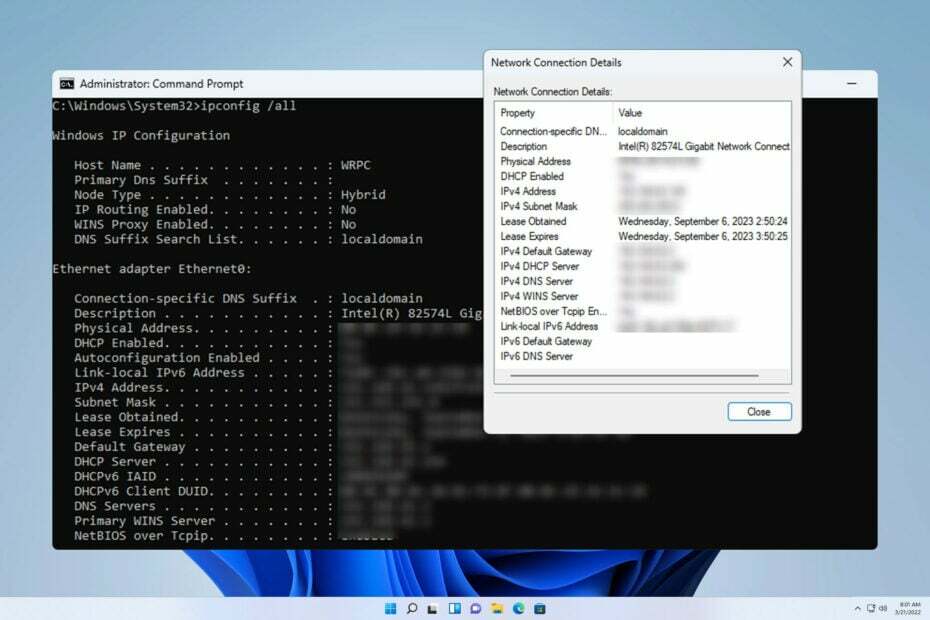
ネットワーク接続が適切に機能していることを確認したり、問題をトラブルシューティングしたりするために、Windows 11 のネットワーク接続の詳細を確認する必要がある場合があります。
これにより、IP アドレス、MAC アドレス、リンク速度、ドライバーのバージョンなどのさまざまな情報を表示できます。このガイドでは、その方法を説明します。
Windows 11 でネットワーク接続の詳細を確認するにはどうすればよいですか?
1. 設定アプリを使用する
- を押します。 ウィンドウズ キー + 私 をクリックして Windows の設定を開きます。
- 次に、左側のペインで [ネットワークとインターネット] に移動し、ネットワークの種類を選択します。 私たちの場合、それはイーサネットです。 ワイヤレス ネットワークを使用している場合は、代わりに Wi-Fi ネットワークを選択します。
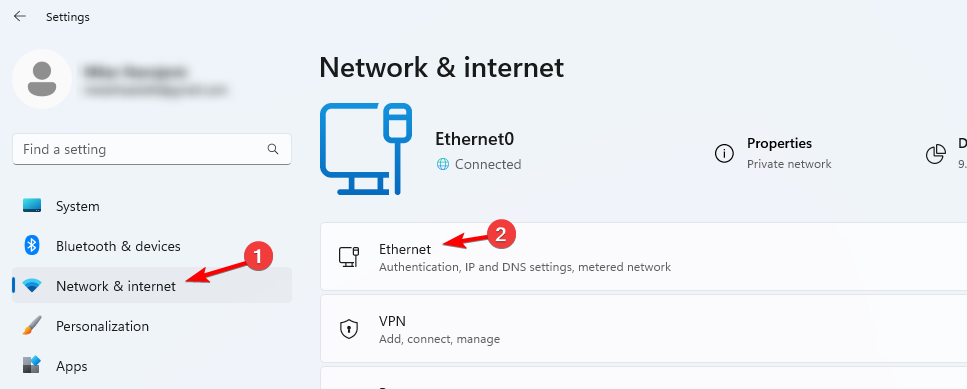
- 画面の下部に、Windows 11 ネットワーク アダプターの設定が表示されます。
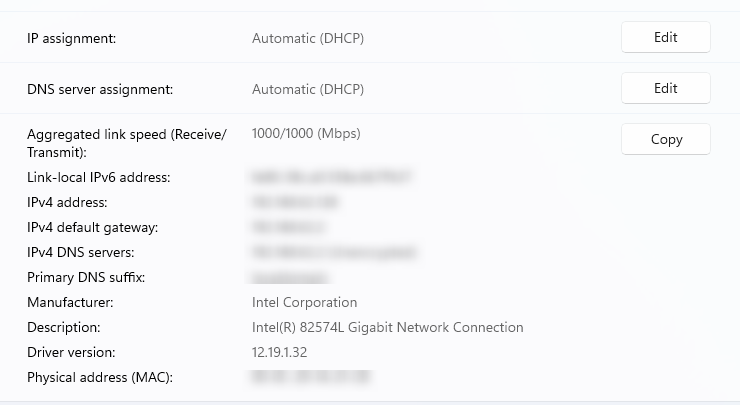
2. コントロールパネルを使用する
- を押します。 ウィンドウズ キー + R そして入力してください コントロール. プレス 入力.
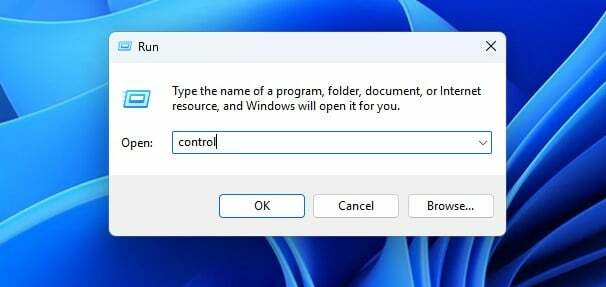
- に移動します。 ネットワークと共有センター.
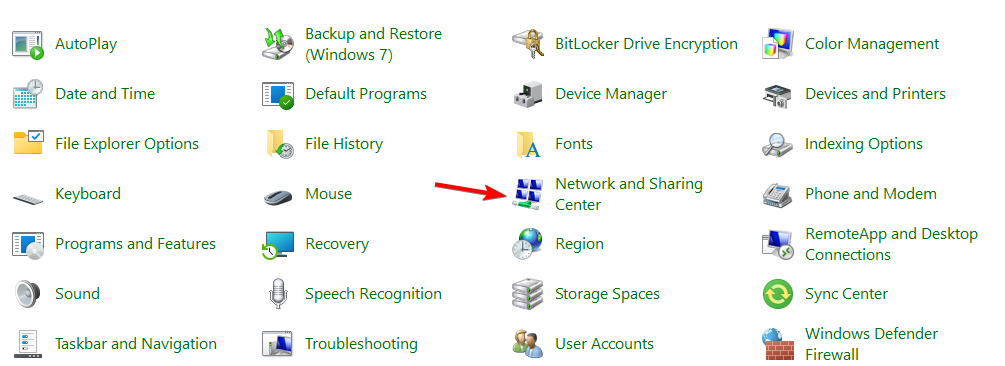
- 右側のペインで、 アダプター設定を変更する.

- これで、PC 上でネットワーク接続を表示できるようになります。 ネットワーク接続をダブルクリックして、接続プロパティを開きます。
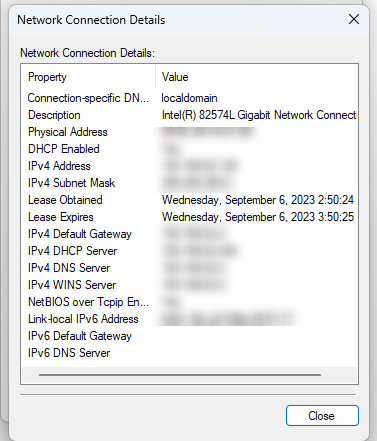
- クリック 詳細 をクリックすると、その他のネットワーク アダプター オプションが表示されます。
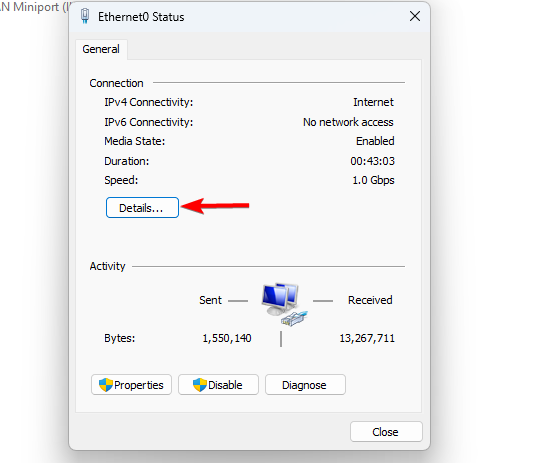
- ネットワーク情報が表示されます。
3. コマンドプロンプトを使用する
- を押します。 ウィンドウズ キー + S そして入力してください cmd. 選択する 管理者として実行.
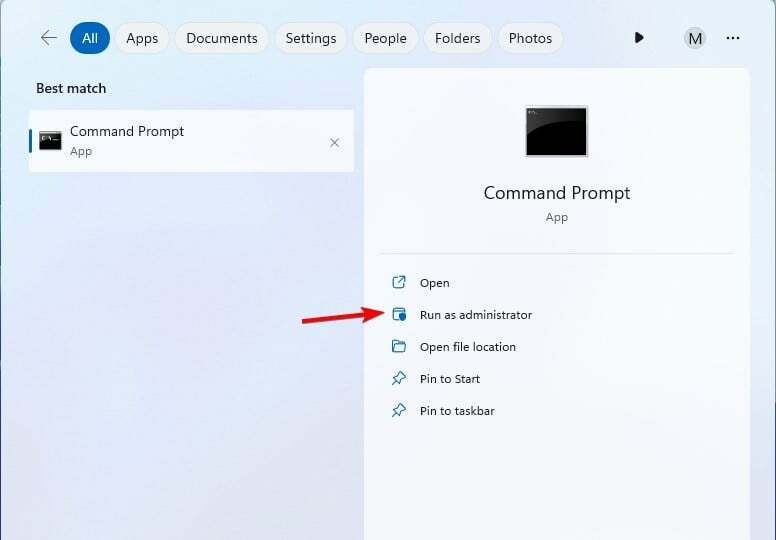
- 次のコマンドを実行します。
ipconfig /all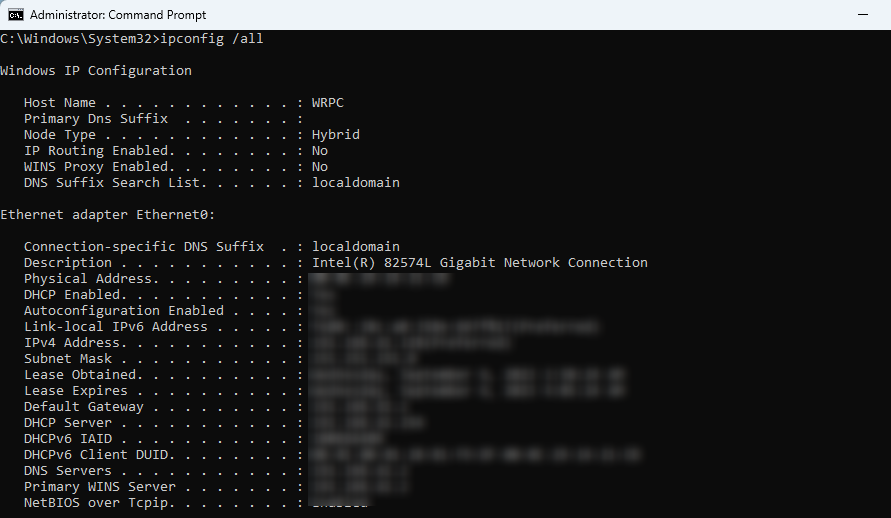
- すべてのネットワーク アダプターの接続詳細のリストが表示されます。
4. PowerShell を使用する
- 検索ボックスに次のように入力します。 パワーシェル そして選択してください 管理者として実行.

- 次のコマンドを実行します。
Get-NetIPConfiguration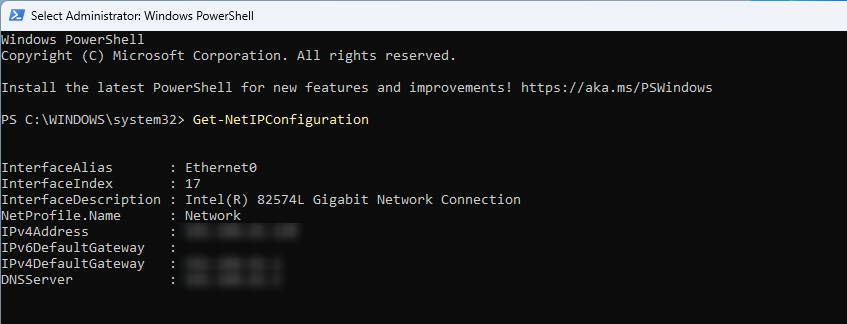
- これで、必要なネットワーク情報がすべて表示されるはずです。
Windows 11 でネットワーク接続フォルダーが空になるのはなぜですか?
- おそらく、お使いの PC がこれまでにネットワークに接続したことがないため、利用可能なネットワーク接続がありません。
- ネットワーク アダプターの構成またはドライバーに関する問題。
- ネットワーク アダプターに障害があり、動作していません。
接続の詳細を確認するのは簡単で、最も早い方法は ipconfig コマンドを使用することですが、あまり上級でないユーザーの場合は、設定アプリを使用する方が便利な場合があります。
- Windows 11でタスクバーのサムネイルプレビューを有効または無効にする方法
- Windows 11 で Bitlocker の自動ロック解除を有効または無効にする方法
- Windows 11 でプリンターの名前をすばやく変更する 4 つの方法
- Windows 11で透明効果を無効にする3つの簡単な方法
- Windows 11 でスクロールバーを常に表示する 2 つの簡単な方法
ネットワークの詳細を確認する方法がわかったので、次は簡単に確認できます。 ネットワークの種類を変更する または ネットワーク帯域を変更する ワイヤレスネットワークの。
必要に応じて、次のこともできます ネットワーク探索をオンにする または セカンダリ IP アドレスを追加する ネットワークの詳細ウィンドウから直接接続にアクセスできます。
Windows 11 で接続の詳細を確認するお気に入りの方法を見逃していませんか? もしそうなら、コメントセクションで私たちと共有してください。
